win10蓝牙接收的文件在哪里_win10怎么看蓝牙接收的文件
在win1032位旗舰版系统中是自带蓝牙功能的,有些时候我们会使用到该功能。但当我们在使用蓝牙设备互传文件后,传输接收到的文件在什么位置呢?可能对于有些不是很熟悉电脑的用户不太了解,那么下面小编就来教大家win10怎么看蓝牙接收的文件。
具体步骤如下:
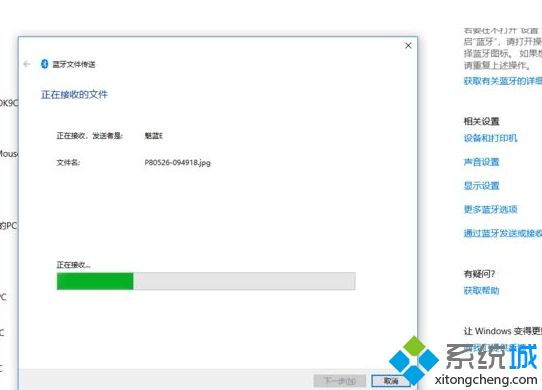
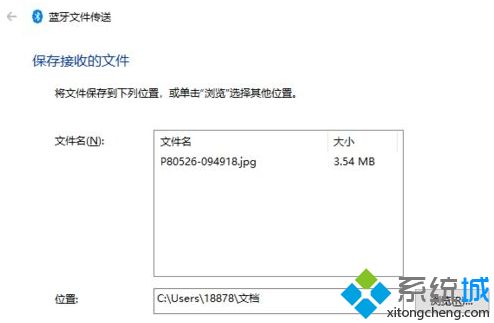
1、如上图所示,其实我们在使用蓝牙接受文件的时候会有非常详细的详细,接受文件的名称,文件大小,以及“位置”;
2、我们可以自动修改文件的接受位置,点击【浏览】按钮来自定义蓝牙接受文件的路径。如果你没有选择过保存位置,或者传输中途中断了,那已接收成功的文件就是保存在临时文件里,路径是: >此电脑>本地磁盘(C:)>用户>你的用户名>AppDate\Local\Temp;
3、也就是这个路径: C:\Users\你的用户名\AppData\Local\Temp 在这个文件夹中,查看其中各个子文件夹的“修改时间”。找与你使用蓝牙传文件的时间点比较接近的文件夹,逐个打开看看,就可以找到保存有你传的文件的那个文件夹了;
4、这个子文件夹名是不固定的,每次接收谁的都不同。 还需要注意的是AppDate这个文件夹是隐藏的,需要在文件管理器里设置一下,选中“隐藏的项目”。
以上就是关于win10怎么看蓝牙接收的文件的方法步骤啦,有同样需要的网友可以按照上面的步骤来哦。
我告诉你msdn版权声明:以上内容作者已申请原创保护,未经允许不得转载,侵权必究!授权事宜、对本内容有异议或投诉,敬请联系网站管理员,我们将尽快回复您,谢谢合作!










